Άγνωστη εξαίρεση λογισμικού (0xe0434352) είναι σφάλμα που ορισμένοι από τους χρήστες των Windows αναφέρουν ότι αντιμετωπίζουν τη στιγμή του τερματισμού του υπολογιστή τους ή όταν προσπαθούν να ξεκινήσουν μια εφαρμογή. Άγνωστη εξαίρεση λογισμικού (0xe0434352) είναι ένα σφάλμα που σχετίζεται με Εγκατάσταση .NET. Η πλειοψηφία των λόγων για αυτό το σφάλμα είναι ελαττωματικό .Πλαίσιο δικτύου, ένας άλλος λόγος είναι λόγω ορισμένων κατεστραμμένα αρχεία ή παλιοί οδηγοί που έρχονται σε αντίθεση με Παράθυρα.
Υπάρχουν μερικές επιδιορθώσεις που μπορούν να λύσουν αυτό το πρόβλημα, αλλά προτού το επιτύχετε, δημιουργήστε ένασημείο επαναφοράς συστήματος. Εάν κάτι πάει στραβά, μπορείτε να επαναφέρετε τον υπολογιστή σας στην προηγούμενη κατάσταση, με το σημείο επαναφοράς συστήματος.
Fix-1 Εκτελέστε καθαρή εκκίνηση
Καθαρή εκκίνηση ο υπολογιστής σας διασφαλίζει ότι ο υπολογιστής σας εκκινεί με ένα ελάχιστο σύνολο προγραμμάτων οδήγησης και λιγότερα προγράμματα εκκίνησης. Αυτό μπορεί να λύσει το πρόβλημα με Άγνωστη εξαίρεση λογισμικού (0xe0434352). Για να καθαρίσετε την εκκίνηση, ακολουθήστε αυτά τα βήματα-
1. Πατώντας το Πλήκτρο Windows και το 'Ρ«Πλήκτρο μπορείτε να ανοίξετε το παράθυρο Εκτέλεση.
2. Τώρα, θα πρέπει να πληκτρολογήσετε "msconfig“.

2. Κάνε κλικ στο "ΓενικόςΚαρτέλα και μετά αποεπιλέξτε το κουτί δίπλα στο «Φόρτωση στοιχείων εκκίνησης“.
3. Βεβαιωθείτε ότι το "Φόρτωση υπηρεσιών συστήματος" είναι τετραγωνισμένος.

4. Κάνε κλικ στο "ΥπηρεσίεςΚαρτέλα.
5. Στη συνέχεια, ελέγξτε το "Απόκρυψη όλων των υπηρεσιών της Microsoft"Και μετά κάντε κλικ στο"Απενεργοποίηση όλων“.
6. Τώρα, κάντε κλικ στο "Ισχύουν" και "Εντάξει“.

Επανεκκινήστε στον υπολογιστή σας, θα εκκινηθεί σε καθαρή λειτουργία. Ελέγξτε εάν το σφάλμα εξακολουθεί να συμβαίνει ή όχι. Εάν το σφάλμα παραμένει εκεί, συνεχίστε για την επόμενη επιδιόρθωση.
Fix-2 Εκτελέστε Sfc και Chkdsk μέσω της γραμμής εντολών
Μερικές φορές ορισμένα κατεστραμμένα αρχεία ή σφάλματα συστήματος στον σκληρό δίσκο μπορούν να δημιουργήσουν το Άγνωστη εξαίρεση λογισμικού (0xe0434352) λάθος. Για να ελέγξετε για τα κατεστραμμένα αρχεία των Windows και το σφάλμα συστήματος στον σκληρό δίσκο ακολουθήστε αυτά τα βήματα-
1. Ανοίξτε το παράθυρο Εκτέλεση πατώντας Πλήκτρο Windows + R μαζί.
2. Στο Τρέξιμο παράθυρο, πληκτρολογήστε "cmd"Και μετά πατήστε το"Εισαγω' κλειδί.

2. Τύπος sfc / scannow και χτύπησε μιντερ. Αυτό θα πάρει λίγο χρόνο. Περιμένετε μέχρι να ολοκληρωθεί η διαδικασία.

3. Τύπος sfc / scannow / offbootdir = c: \ / offwindir = c: \ windows και χτύπησε Εισαγω. Περιμένετε μέχρι να ολοκληρωθεί η διαδικασία.

4. Τύπος CHKDSK / f / r και χτύπησε Εισαγω. Τύπος Γ και χτύπησε Εισαγω. Ο έλεγχος δίσκου θα γίνει κατά την επόμενη επανεκκίνηση του υπολογιστή σας.

Μετά την επανεκκίνηση του υπολογιστή σας, ελέγξτε εάν το σφάλμα εξακολουθεί να εμφανίζεται ή όχι. Εάν το πρόβλημα εξακολουθεί να εμφανίζεται, προχωρήστε στην επόμενη επιδιόρθωση.
Fix-3 Εκτελέστε το Microsoft .NET Framework Repair Tool
Εργαλείο επισκευής Microsoft .NET Framework είναι μια εφαρμογή που μπορεί να εντοπίσει και να διορθώσει μερικά από τα .Πλαίσιο δικτύου Σφάλματα. Ακολουθήστε αυτά τα βήματα για λήψη, εγκατάσταση και εκτέλεση του Εργαλείο επισκευής Microsoft .NET Framework –
1. Ανοίξτε το πρόγραμμα περιήγησής σας και το Google "Εργαλείο επισκευής Microsoft .NET Framework " και κάντε κλικ στο "Λήψη του Microsoft .NET Framework Repair Tool από την Επίσημη…“.
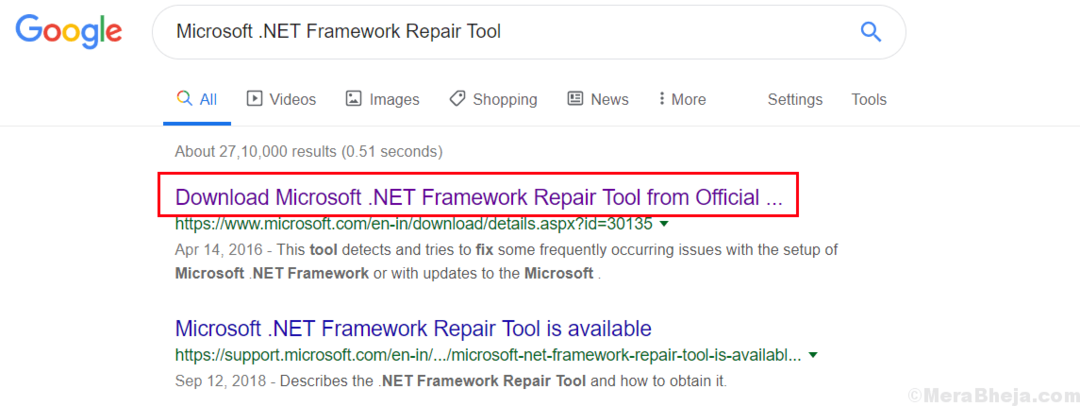
2. Κάντε κλικ στο "Κατεβάστε“. Επιλέξτε έναν φάκελο (τοποθεσία) για να κατεβάσετε το εργαλείο.
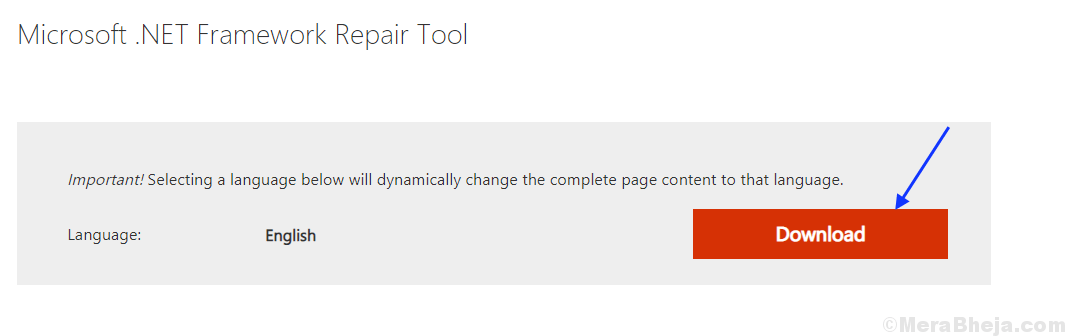
3. Τώρα, μεταβείτε στη θέση φακέλου όπου έχετε κατεβάσει το εργαλείο (Το όνομα του εργαλείου θα είναι- NetFxRepairTool). Κάντε διπλό κλικ στο "NetFxRepairTool“. Κάντε κλικ στο "Ναί", Εάν σας ζητηθεί από Ελεγχος λογαριασμού χρήστη.

4. Επιλέξτε το πλαίσιο "Έχω διαβάσει και αποδέχομαι τους όρους άδειας."Και κάντε κλικ στο"Επόμενο“. Και πάλι κάντε κλικ στο "Επόμενο“.
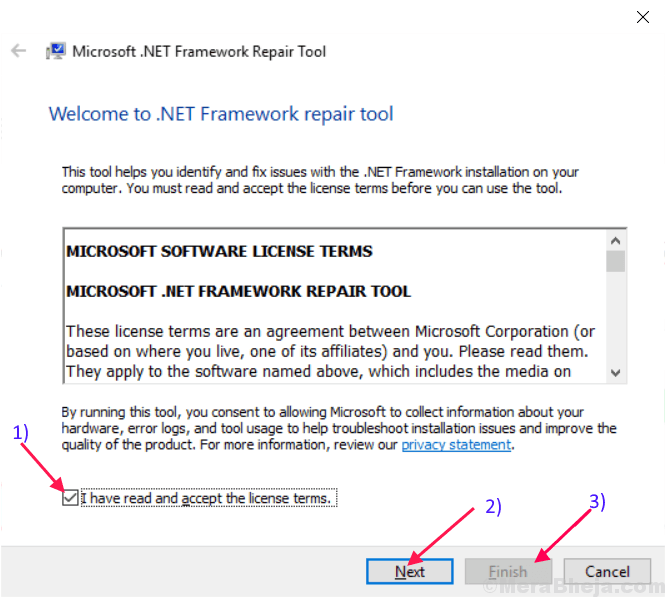
Κάντε κλικ στο "ΦινίρισμαΌταν ολοκληρωθεί η διαδικασία.
Επανεκκινήστε τη συσκευή σας και ελέγξτε εάν το σφάλμα παραμένει εκεί ή όχι. Εάν το σφάλμα παραμένει, τότε προχωρήστε στην επόμενη επιδιόρθωση.
Επιδιόρθωση-4 Επανεγκατάσταση .NET Framework
Η επανεγκατάσταση του .NET Framework μπορεί να επιλύσει το σφάλμα Άγνωστη εξαίρεση λογισμικού(0xe0434352). Τώρα, αυτά είναι βήματα για απεγκατάσταση και εγκατάσταση του .Πλαίσιο δικτύου από τον υπολογιστή σας-
Βήματα προς απεγκαταστήστε το .NET Framework από τον υπολογιστή σας-
1. Τύπος Πλήκτρο Windows + R και πληκτρολογήστε "appwiz.cpl“.
2. Στη συνέχεια, κάντε κλικ στο "Εντάξει“.
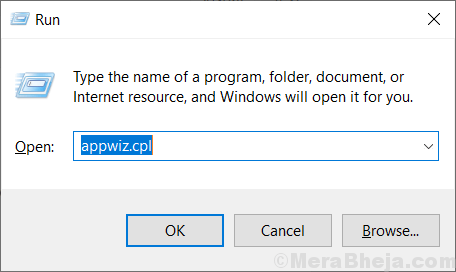
Αυτό θα ανοίξει "Πρόγραμμα και χαρακτηριστικά“.
3. Ψάξτε για το «.Πλαίσιο δικτύουΣτη λίστα των προγραμμάτων. Διπλό κλικ σε αυτό. Κάντε κλικ στο "Κατάργηση εγκατάστασης“.
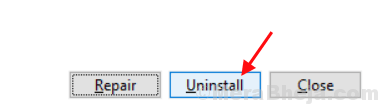
4. Περιμένετε μέχρι το απεγκατάσταση η διαδικασία έχει ολοκληρωθεί. Επανεκκινήστε τον υπολογιστή σας.
5. Τύπος Πλήκτρο Windows + Rκαι πληκτρολογήστε C: \ Windows \, Κτύπημα Εισαγω. Αυτό θα ανοίξει το Παράθυρα φάκελο στο ΝΤΟ: οδηγώ.
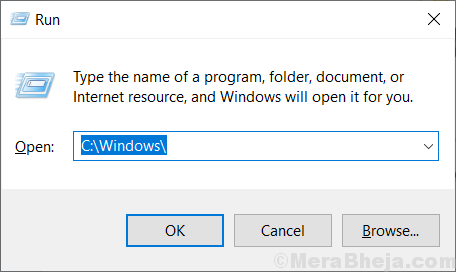
6. Αναζητήστε το φάκελο "συνέλευση" και κάντε δεξί κλικ σε αυτό. Κάντε κλικ στο "Μετονομάζω" και μετονομάστε το σε "συναρμολόγηση“.
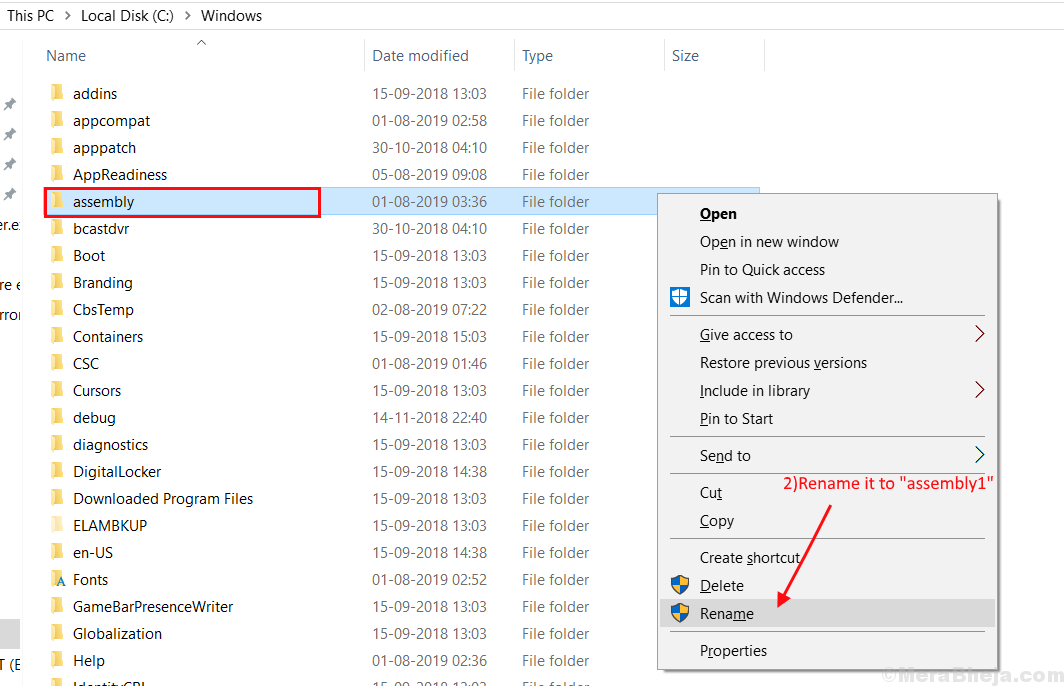
7. Ομοίως, βρείτε το φάκελο "Microsoft ΚΑΘΑΡΑ"Και κάντε δεξί κλικ πάνω του και κάντε κλικ στο"Μετονομάζω"Και πληκτρολογήστε"Microsoft ΝΕΤ1“. Κλείσε "Παράθυρα" ντοσιέ.
8. Για να ανοίξετε το Τρέξιμο παράθυρο, απλώς πατήστε Πλήκτρο Windows + R και πληκτρολογήστε "regedit", Κτύπημα Εισαγω.

9. Τώρα κάντε κλικ στο HKEY_LOCAL_MACHINE και, στη συνέχεια, κάντε κλικ στο ΛΟΓΙΣΜΙΚΟ και κάντε κλικ στο Microsoft.
10. Κάντε δεξί κλικ επί .Πλαίσιο δικτύου και κάντε κλικ στο Διαγράφω.
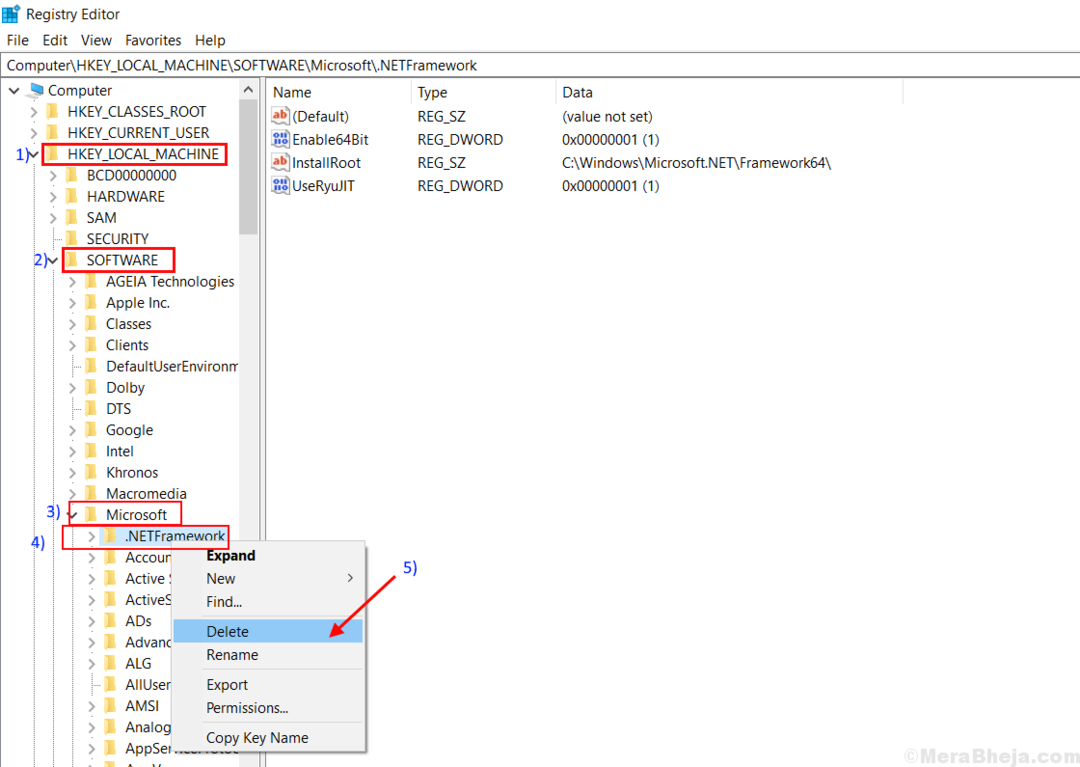
9. Επανεκκινήστε τον υπολογιστή σας.
Βήματα για εγκατάσταση .Πλαίσιο δικτύου στον υπολογιστή σας-
10. Κατεβάστε το .NET Framework από αυτούς τους συνδέσμους και εγκαταστήστε τους-
Λήψη .NET Framework 3.5
Λήψη .NET Framework 4.5
11. Επανεκκινήστε τον υπολογιστή σας και το πρόβλημά σας θα πρέπει να λυθεί. Εάν δεν επιλυθεί, αναζητήστε την επόμενη λύση.
Επιδιόρθωση - 5 Εκτέλεση επαναφοράς συστήματος
Η εκτέλεση επαναφοράς συστήματος μπορεί να επιλύσει το σφάλμα.
1. Μετά το άνοιγμα του Τρέξιμο παράθυρο πατώντας το Πλήκτρο Windows και μετά 'Ρ«Κλειδί, πληκτρολογήστε»sysdm.cplΚαι χτυπήστε το Εισαγω κλειδί.

2. Κάνε κλικ στο "Προστασία συστήματος"Και στη συνέχεια κάντε κλικ στο"Επαναφοράς συστήματος“.
3. Μετά από αυτό, απλώς κάντε κλικ στο "Επιλέξτε ένα διαφορετικό σημείο επαναφοράς“.
4. Κάντε κλικ στο "Επόμενο“.

5. Κάνε κλικ στο Σημείο επαναφοράς συστήματος θέλεις. Τώρα, κάντε κλικ στο "Επόμενο“.

6. Κάντε κλικ στο "ΦινίρισμαΓια να ολοκληρώσετε τη διαδικασία.

αυτό θα Επανεκκίνηση το σύστημά σας στο σημείο επαναφοράς του συστήματος που επιλέξατε. Το πρόβλημά σας πρέπει να λυθεί.


